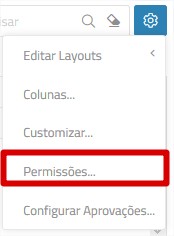Os perfis de acesso são definidos considerando as atividades exercidas na empresa e as opções destinadas a cada uma, por exemplo: Financeiro, Comprador, Vendedor, Supervisor de Vendas, etc. Para isso, na tela de Perfil é preciso marcar as opções às quais o usuário deve ter acesso.
O perfil Administrador é criado pela TI Educacional e atribuído ao usuário inicial responsável pelo sistema; é esse usuário que deverá dar acesso aos demais. O perfil Administrador tem acesso a todas as opções e é controlado internamente pelo ERPFlex. O perfil Administrador não é relacionado para edição. Porém, é possível selecioná-lo para atribuí-lo aos perfis.
Nível de Acesso
O ERPFlex permite também criar uma hierarquia de níveis de acesso por perfil, de 0 a 9, considerando que 9 é o de maior acesso e, por padrão, já é atribuido ao perfil Administrador.
Atualmente, o nível de acesso tem impacto nos lançamentos das telas de Compras e Faturamento, para que estes sejam vistos apenas por usuários com nível igual ou maior ao vinculado ao registro. Essa função é especialmente importante na tela de Compras, quando as compras de mercadorias e as despesas fixas são realizadas por funcionários diferentes, de forma a preservar o sigilo de algumas informações, como por exemplo, os lançamentos de salários.
Para usar o controle por nível de acesso, é necessário também habilitar parâmetro em menu Cadastros > Ferramentas Sistemas > Parâmetros > Configurações Gerais > Controla Nível de Acesso ao Registro
Como criar um perfil:
- Entre na opção Miscelânea > Autorização > Perfil.
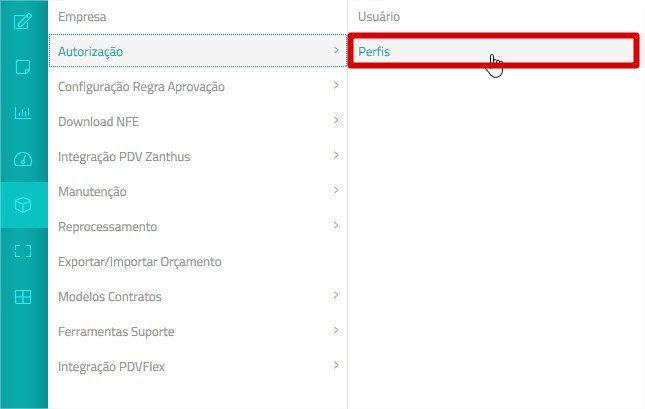
- Na tela de Perfil, clique em Incluir.
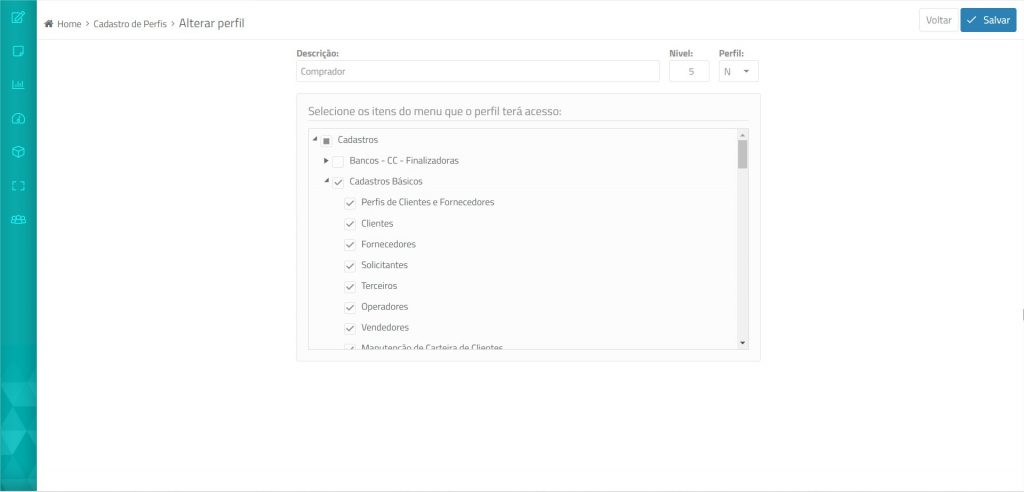
- Descrição
Digite um nome para identificar o perfil. Exemplo: Comprador, Vendedor, Financeiro. - Nível
Define a hierarquia de acesso às telas de Compras e Vendas. Informe de 0 a 9. - Perfil (Separa Carteira?)
Selecione Sim se quiser separar a carteira de clientes para diferentes perfis. Para ativar esse tratamento, é necessário configurar também o parâmetro Perfil para ativar filtro por Vendedor com a opção Multi Perfis (Parâmetros > Configuração Geral).
Por padrão, apenas um perfil é considerado para separação da Carteira de Clientes, que consiste em visualizar somente os clientes vinculados ao usuário e os pedidos incluídos por ele.
- Descrição
- Navegue nos menus e marque as opções que o perfil poderá acessar.
- Clique no botão Salvar para finalizar.

 – Dias e Períodos para Acesso
– Dias e Períodos para Acesso
Se necessário, a empresa pode restringir os dias da semana e o período em que o perfil pode usar o sistema.
- Clique no botão
 – Restrição de Acesso por Horário ao lado do nome do perfil.
– Restrição de Acesso por Horário ao lado do nome do perfil.
Por padrão, os dias da semana são apresentados com as faixas de horários zeradas (00 a 00), o que impede o acesso. - Clique no ícone
 do dia em que o perfil pode acessar o sistema e selecione o período permitido.
do dia em que o perfil pode acessar o sistema e selecione o período permitido.
Exemplo: de Segunda a Sexta-feira, das 08:00 a 19:00

- Clique em Salvar para gravar.
 – Acesso aos Widgets
– Acesso aos Widgets
É possível restringir a visão dos widgets exibidos na tela inicial do ERPFlex a determinados perfis.
Para restringir o acesso a um widget:
- Clique no botão
 – Permissões de acesso ao widgets.
– Permissões de acesso ao widgets. - Desmarque os widgets que o perfil não pode visualizar.
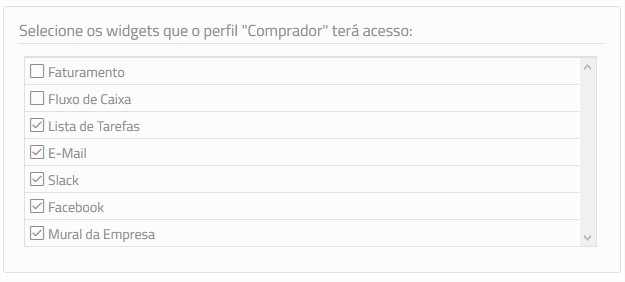
- Clique em Salvar para visualizar.
Após a configuração do Perfil, é necessário associá-lo no cadastro do usuário.
Direitos de Acesso
Dentro de cada tela, é possível ainda restringir direitos sobre as opções de manutenção, como: inclusão, alteração, exclusão, entre outros. Para isso, utilize a opção Permissões no menu de configurações da tela correspondente.